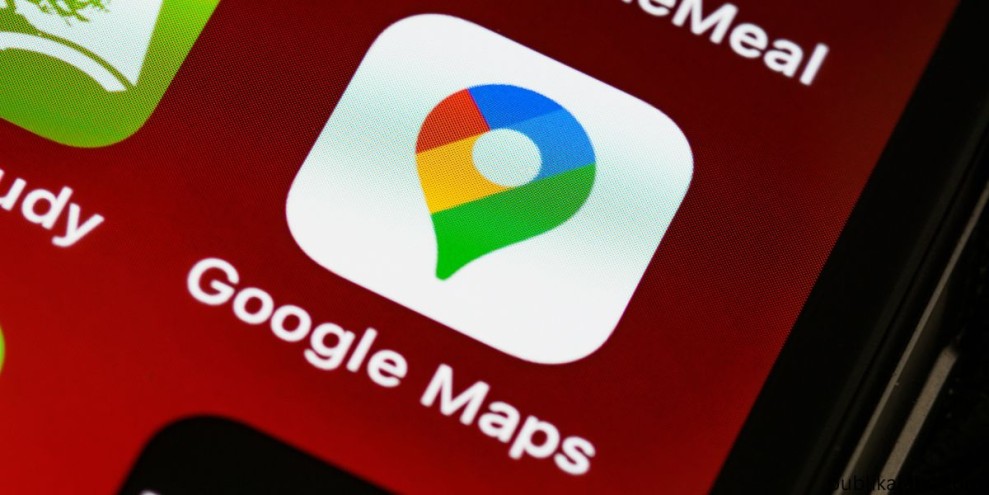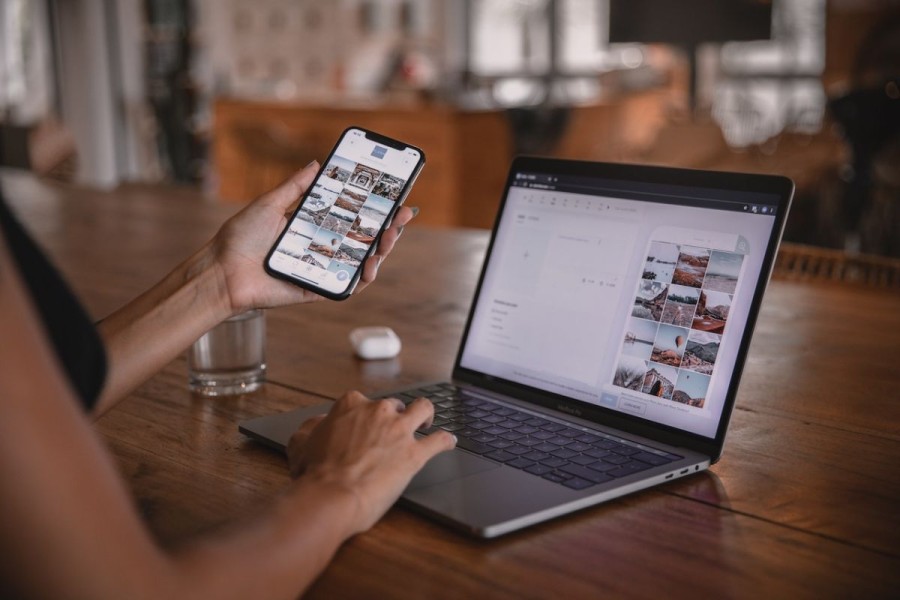
JAKARTA - Sering kali saat ingin memindahkan foto, video, atau dokumen penting dari iPhone ke laptop, prosesnya terasa membingungkan, apalagi bagi pengguna baru Apple. Padahal, memindahkan file antara dua perangkat ini bisa dilakukan dengan berbagai cara praktis dan cepat, baik untuk pengguna Windows maupun Mac. Artikel ini akan membahas langkah-langkah yang mudah dipahami agar kamu bisa memindahkan file penting dengan lancar dan tanpa stres.
Transfer File Menggunakan Kabel USB
Metode paling umum dan cepat untuk memindahkan file dari iPhone ke laptop adalah dengan kabel USB.
Baca Juga20 Rekomendasi Terbaik Kado Ulang Tahun Untuk Suami dan Istri
Untuk pengguna Windows:
Sambungkan iPhone ke laptop menggunakan kabel USB. Saat muncul pesan "Percayai Komputer Ini" di iPhone, pilih "Percayai". Kemudian iPhone akan muncul sebagai perangkat di "This PC" atau "Komputer Saya". Buka folder "DCIM" untuk mengakses foto dan video yang ingin kamu salin.
Untuk pengguna Mac:
Hubungkan iPhone ke Mac dengan kabel USB. Aplikasi "Foto" atau "Image Capture" akan otomatis terbuka. Dari sana, kamu bisa memilih dan mengimpor foto atau video ke folder pilihan di Mac.
Manfaatkan iCloud untuk Sinkronisasi Otomatis
iCloud adalah solusi penyimpanan cloud dari Apple yang menyinkronkan file secara otomatis antara iPhone dan laptop.
Pastikan kamu mengaktifkan "Foto iCloud" di iPhone melalui Pengaturan > ID Apple > iCloud > Foto.
Untuk Mac, login dengan ID Apple yang sama dan aktifkan "Foto iCloud" di aplikasi Foto.
Jika menggunakan Windows, kamu bisa mengunduh aplikasi iCloud untuk Windows dari situs resmi Apple, lalu login dan pilih folder yang ingin disinkronkan.
Dengan iCloud, foto dan video otomatis tersimpan di cloud dan bisa diakses di semua perangkat yang terhubung ke akun tersebut.
Layanan Cloud Storage Pihak Ketiga sebagai Alternatif
Selain iCloud, layanan cloud storage seperti Google Drive, Dropbox, dan OneDrive juga menjadi pilihan praktis.
Pasang aplikasi cloud storage pilihan di iPhone dan unggah file yang ingin dipindahkan.
Di laptop, akses situs web atau aplikasi desktop layanan cloud yang sama.
Unduh file dari cloud ke laptopmu dengan mudah.
Cara ini fleksibel karena mendukung berbagai sistem operasi dan perangkat.
Kirim File Kecil Lewat Email atau Aplikasi Pesan
Untuk file yang tidak terlalu besar, seperti satu foto atau dokumen, mengirim lewat email atau aplikasi pesan bisa jadi cara cepat. Kirimkan file dari iPhone ke email-mu sendiri atau gunakan WhatsApp Web, Telegram Desktop, dan lainnya untuk mengunduh file di laptop.
AirDrop, Solusi Cepat untuk Pengguna Mac dan iPhone
Bagi yang menggunakan Mac, AirDrop adalah fitur praktis dan instan untuk transfer file secara nirkabel. Pastikan Wi-Fi dan Bluetooth aktif di kedua perangkat, pilih file di iPhone, ketuk ikon bagikan, lalu pilih AirDrop dan nama Mac-mu. File langsung terkirim dalam hitungan detik tanpa kabel atau koneksi internet.
Memindahkan file dari iPhone ke laptop kini bisa dilakukan dengan berbagai cara yang mudah dan sesuai kebutuhan. Baik melalui kabel USB, iCloud, layanan cloud lain, email, aplikasi pesan, ataupun AirDrop, semuanya menawarkan kemudahan akses file penting tanpa harus bingung. Jadi, kamu tinggal pilih metode yang paling cocok untukmu dan nikmati kemudahan transfer file antar perangkat Apple atau lintas platform.
Semoga panduan ini membantu dan file pentingmu selalu aman serta mudah diakses kapan saja!
Sutomo
teropongbisnis.id adalah media online yang menyajikan berita sektor bisnis dan umum secara lengkap, akurat, dan tepercaya.
Rekomendasi
Berita Lainnya
Terpopuler
1.
11 Aplikasi Pelacak Lokasi Pasangan Akurat, Tanpa Ketahuan!
- 06 September 2025
2.
Cost of Fund Adalah: Pengertian, Jenis, dan Cara Menghitung
- 06 September 2025
3.
Value for Money Adalah: Definisi, Konsep, dan Manfaat
- 06 September 2025
4.
Net Worth Adalah: Inilah Cara Hitung & Simulasinya
- 06 September 2025



.jpg)